오토캐드 배우기 - ROTATE (객체 회전)
안녕하세요~ 메카럽입니다~
이번에 포스팅할 명령어는 ROTATE(객체 회전)입니다.
ROTATE는 여러분들이 도면을 그리는 데 있어 꼭 필요한 명령어가 될 겁니다.
모든 객체가 0도, 90도, 180도, 270도로 있지는 않지요~
때론 30도~ 45도~ 등 여러 각도가 존재합니다.
그럴 때마다 빠른 수정을 통해 회전(ROTATE)을 사용할 수 있습니다.
회전을 들어가기 전에 좌표에 대한 +, -부호는 설명을 드렸지만 회전에 관련해서는 설명을 드리지 않은 것 같아 짚고 넘어가겠습니다.
"오토캐드에서 회전(ROTATE)은 반시계 방향이 정방향 회전이라고 생각하시면 됩니다."

위 그림에서 보시는 바와 같이 객체가 회전을 하기 위해 각도 값을 지정하게 되어 있는데 이때 회전 방향을 보고 각도 값 앞에 +, -부호를 정해주면 됩니다.
회전에 대한 부호를 숙지하셨으면 본격적으로 명령어를 들어가 보도록 하겠습니다.
명령어
객체 회전하기 = ROTATE [단축키 : RO]
명령 실행 순서
명령 창에 ROTATE 또는 RO를 입력 후 실행 ☞ 회전할 객체를 선택 후 실행 ☞ 회전 중심점 선택 ☞ 각도 값 입력
명령 실행방법
풀다운 메뉴를 이용한 실행방법, 아이콘을 이용한 실행방법, 명령어 입력을 이용한 실행방법 3가지가 있습니다.
첫 번째, 풀다운 메뉴를 이용한 실행방법

수정 탭에서 회전(R)을 선택
두 번째, 아이콘을 이용한 실행방법

수정 도구들이 모여 있는 아이콘 중 위 표시 모양을 찾아 선택
세 번째, 명령어를 이용한 실행방법

명령 창에 ROTATE 또는 RO를 입력 후 실행
위 세 가지 방법으로 명령을 실행할 수가 있습니다.
그렇다면 회전 명령을 실행해 볼까요?
회전을 하는 방법에는 3가지가 있습니다.
첫 번째, 각도 값 지정을 통한 회전
두 뻔째, 복사를 이용해 회전 객체 추가 생성
세 번째, 각도를 알 수 없는 임의의 지점으로 회전
첫 번째, 각도 값 지정을 통한 회전

가장 흔하게 쓰이는 방법으로 회전객체 선택 후 회전 중심 선택, 각도 값으로 마무리하시면 됩니다.
두 번째, 복사를 이용해서 회전객체 추가 생성


이 처럼 기존의 객체를 없애지 않고 사용자가 지정한 각도 값에 추가로 객체가 생성할 수 있도록 하는 기능입니다.
세 번째, 각도를 알 수 없는 임의의 지점으로 회전
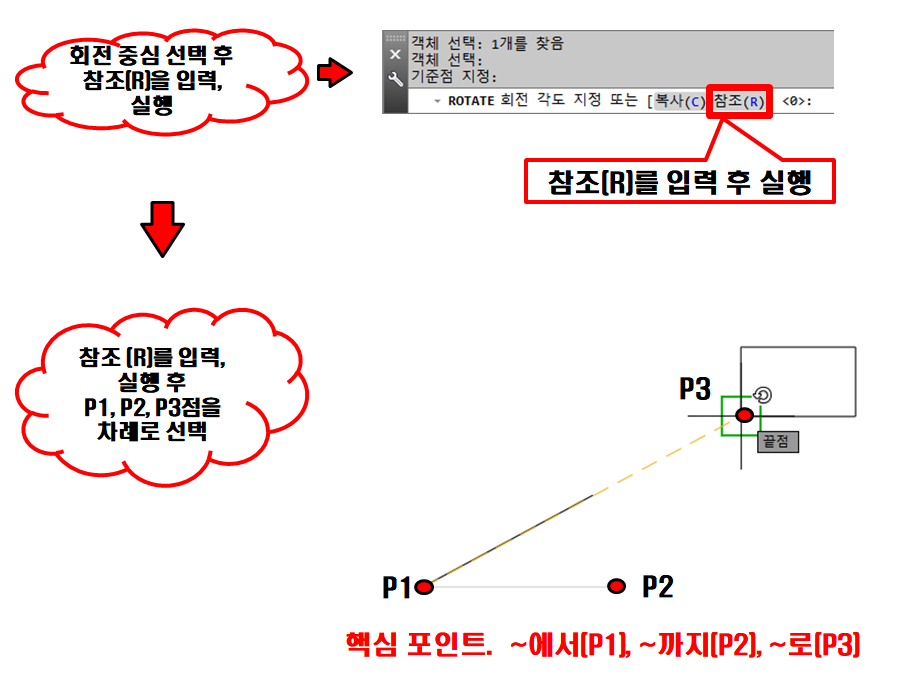
참조(R) 기능은 객체를 회전해야 하지만 각도 값이 정확하지는 않으나 회전 방향의 기준이 명활 할 때 사용합니다.
그림에서 보는 바와 같이 P1~P3를 차례로 찍어주면 됩니다.
핵심 포인트로 언급한 ["~에서" = P1 / "~까지" = P2 / "~로" = P3] 이 세 가지를 숙지하세요~
회전과 관련된 도면은 매 번 나올 정도로 회전의 중요성을 알고 꼭 반복 연습을 하시기 바랍니다.
그러는 의미에서 과제를 드리도록 하겠습니다.
[과제. 아래 도면을 작도하시오.]

위 과제 도면은 힌트를 제공하지 않겠습니다.
오늘 배운 ROTATE, CIRCLE, OFFSET, TRIM, LINE 이렇게 명령어만 사용하면 도면이 완성되겠네요~
과제를 꼭 성공하시기 바랍니다~^^
이것으로 회전하기(ROTATE)의 포스팅을 마치도록 하겠습니다.
다음 포스팅에서는 늘이기(STRETCH)에 대해 포스팅하도록 하겠습니다.
하루하루 행복하세요~^^
'오토캐드 > 오토캐드 배우기' 카테고리의 다른 글
| PLINE - 폴리선 (9) | 2020.06.04 |
|---|---|
| STRETCH - 객체 늘이기 (6) | 2020.06.03 |
| POLYGON - 정다각형 그리기 (20) | 2020.06.01 |
| ELLIPSE - 타원 그리기 (16) | 2020.05.31 |
| RECTANGLE - 사각형 그리기 (8) | 2020.05.29 |